
Podcasts zoeken op de Mac
Podcasts zijn audio- of videoprogramma's die je kunt afspelen op je Mac. Er zijn podcasts beschikbaar over van alles, zoals wetenschap, nieuws en comedy. Je kunt ook kanalen verkennen (een verzameling programma's van een podcastmaker).
Volg je favoriete programma's en beluister nieuwe afleveringen zodra ze beschikbaar zijn. Je kunt afleveringen ook downloaden naar je bibliotheek en beluisteren wanneer je niet verbonden bent met het internet.
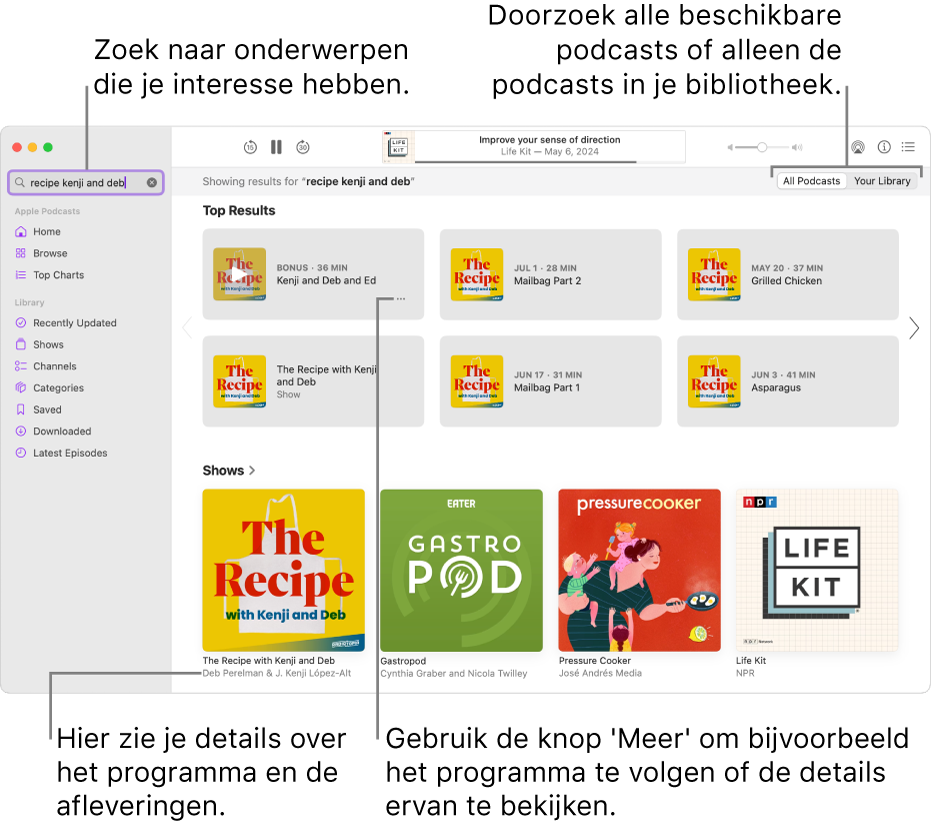
Podcasts zoeken
Ga op de Mac naar de Podcasts-app
 .
.Klik op het zoekveld boven in de navigatiekolom (of druk op Command + F) en voer een van de volgende stappen uit:
Selecteren uit categorieën: Selecteer een onderwerp zoals comedy of sport.
Zoeken op titel, persoon of onderwerp: Typ een zoekterm en kies een suggestie of druk op de Return-toets.
Klik op 'Alle podcasts' om alle resultaten uit de Apple Podcasts-bibliotheek te bekijken, of klik op 'Bibliotheek' om alleen resultaten uit je eigen bibliotheek te zien.
Voer in de zoekresultaten een of meer van de volgende stappen uit:
Het programma of de aflevering afspelen: Houd de aanwijzer op een programma of aflevering en klik op
 . Zie Podcasts beluisteren.
. Zie Podcasts beluisteren.Informatie over programma's of afleveringen bekijken: Klik in het gedeelte 'Programma's' op de link met de titel onder het programma of klik in het gedeelte 'Afleveringen' op de link met de titel naast de aflevering.
Informatie over het kanaal bekijken: Klik in het gedeelte 'Kanalen' op het kanaal. (Voor volledige toegang heb je mogelijk een abonnement nodig.) Zie Een abonnement nemen op programma's of kanalen.
Opmerking: Niet alle inhoud en functies zijn overal beschikbaar. Zie het Apple Support-artikel: Beschikbaarheid van Apple Media Services.
Een abonnement nemen op een programma of kanaal: Selecteer het programma of kanaal en klik vervolgens op het aangeboden abonnement van de podcastmaker.
Het programma volgen: Houd de aanwijzer op een programma, klik op
 en kies 'Volg programma'. Zie Programma's volgen of ontvolgen.
en kies 'Volg programma'. Zie Programma's volgen of ontvolgen.Meer resultaten weergeven: Klik op
 naast 'Topresultaten', 'Programma's', 'Kanalen' of 'Afleveringen'.
naast 'Topresultaten', 'Programma's', 'Kanalen' of 'Afleveringen'.
Programma's ontdekken
Ga op de Mac naar de Podcasts-app
 .
.Klik in de navigatiekolom op 'Ontdek' om nieuwe en populaire programma's en de verzamelingen van de redactie van Apple te zien.
Tip: Je kunt ook op de zoekbalk klikken en deze leeg laten om op categorie te bladeren.
Programma's toevoegen via URL
Ga op de Mac naar de Podcasts-app
 .
.Kies 'Archief' > 'Volg programma via URL'.
Voer de URL in en klik op 'Volg'.
Opmerking: De URL moet naar een geldige RSS-feed van een podcast verwijzen.
Gepersonaliseerde aanbevelingen ontvangen
Ga op de Mac naar de Podcasts-app
 .
.Klik in de navigatiekolom op 'Home' en scrol omlaag voor aanbevolen materiaal.
Voorgestelde programma's worden weergegeven in de rij 'Programma's die je wellicht leuk vindt'. Voorgestelde afleveringen worden gebaseerd op je luistergeschiedenis en worden weergegeven in de rij 'Afleveringen die je wellicht leuk vindt'. Andere aanbevelingen zijn beschikbaar op basis van categorieën die je eerder hebt verkend en eventuele abonnementen die je al hebt aangeschaft.
Aanbevelingen verfijnen
Ga op de Mac naar de Podcasts-app
 .
.Klik in de navigatiekolom op 'Home' en scrol omlaag naar 'Wat je wellicht leuk vindt'.
Houd de aanwijzer op een programma, klik op
 en kies 'Stel minder voor'.
en kies 'Stel minder voor'.
Tip: Je kunt ook je favoriete categorieën selecteren om aanbevelingen te verbeteren.
Gepersonaliseerde aanbevelingen uitschakelen
Ga op de Mac naar de Podcasts-app
 .
.Kies 'Account' > 'Toon Apple Account'.
Klik naast 'Account' op 'Beheer' en klik naast 'Gepersonaliseerde aanbevelingen' op 'Beheer'.
Schakel 'Toon gepersonaliseerde aanbevelingen' uit en klik op 'Bewaar wijzigingen'.
Opmerking: De instelling voor gepersonaliseerde aanbevelingen is ook van toepassing op de App Store, Apple Books, iTunes Store, Apple TV en abonnementen van Apple. Voor meer informatie over hoe Podcasts je gegevens beschermt en je laat kiezen wat je wilt delen, kies je 'Help' > 'Over Apple Podcasts en privacy'.
Gedeelde podcasts weergeven
Wanneer iemand een programma met je deelt in Berichten, kun je dit eenvoudig terugvinden in Podcasts.
Ga op de Mac naar de Podcasts-app
 .
.Klik in de navigatiekolom op 'Home' en scrol omlaag naar het gedeelte 'Gedeeld met jou'.
Afleveringen binnen een bepaalde podcast zoeken
Ga op de Mac naar de Podcasts-app
 .
.Klik op een programma om de informatiepagina ervan weer te geven.
Scrol om recente afleveringen te zien of klik op 'Toon alle' (indien beschikbaar).
Siri: Zeg bijvoorbeeld: "Welke podcast is dit?" Siri gebruiken.
Opmerking: Het is mogelijk dat sommige podcasts niet geschikt zijn voor een jong publiek, zoals materiaal met expliciet taalgebruik of programma's waarin thema's en situaties worden behandeld die uitsluitend voor volwassenen zijn bedoeld. Zie Toegang beperken tot podcasts met expliciet materiaal voor meer informatie over het beperken van toegang tot dit type materiaal.